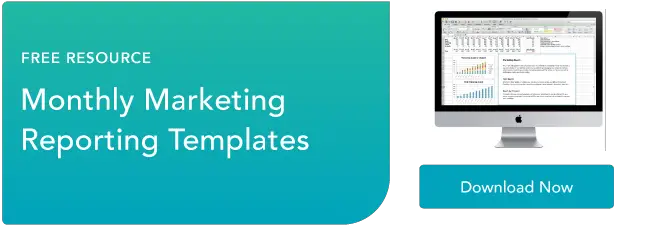如何在 Google Analytics 中建立細分
已發表: 2023-10-24收集見解還不夠。 要真正利用 Google Analytics 儀表板資料的力量,您需要利用細分並深入了解資料。

在這篇文章中,您將學習在 Google Analytics(分析)中建立細分的三種方法,以幫助您隔離和分析資料以發現機會。
![立即下載:免費行銷計劃範本 [取得副本]](/uploads/article/18991/11c5VCYXXtE5Ibel.png)
目錄
Google Analytics 中的細分是什麼?
在 Google Analytics 中,分段可讓您將大型資料集分成更小的部分,以便於分析。 分段是透過將篩選器和條件應用於更大的資訊池而建立的資料子集。 團隊經常使用細分來定位產品或為不同的角色建立更具吸引力的體驗。
Google Analytics 中的資料分段有三種方法。
- 您可以套用“系統細分”,這是所有 Google Analytics(分析)帳戶中可用的預先定義細分。
- 您可以建立自訂細分,以便針對特定用例對資料進行分組和分析。
- 您可以從分析解決方案庫匯入分段「範本」。
您選擇的方法將取決於您的獨特用例。 了解您需要的客製化程度和細分市場的複雜性可以幫助您做出決定。
我們將在下面探討這三種方法。
如何在 Google Analytics 中建立細分步驟 1:登入您的Google Analytics 帳戶。
步驟 2: 導覽至儀表板上的「報告」部分。

圖片來源
在報告下,您有五個選項:
- 即時的。
- 觀眾。
- 獲得。
- 行為。
- 轉換。
以上列出的所有選項都可用於建立段; 但是,在本教程中,我們將根據「受眾」報告建立一個細分。
第三步:點選“觀眾”,會出現一個下拉式選單。 從下拉式選單中,按一下「概述」。
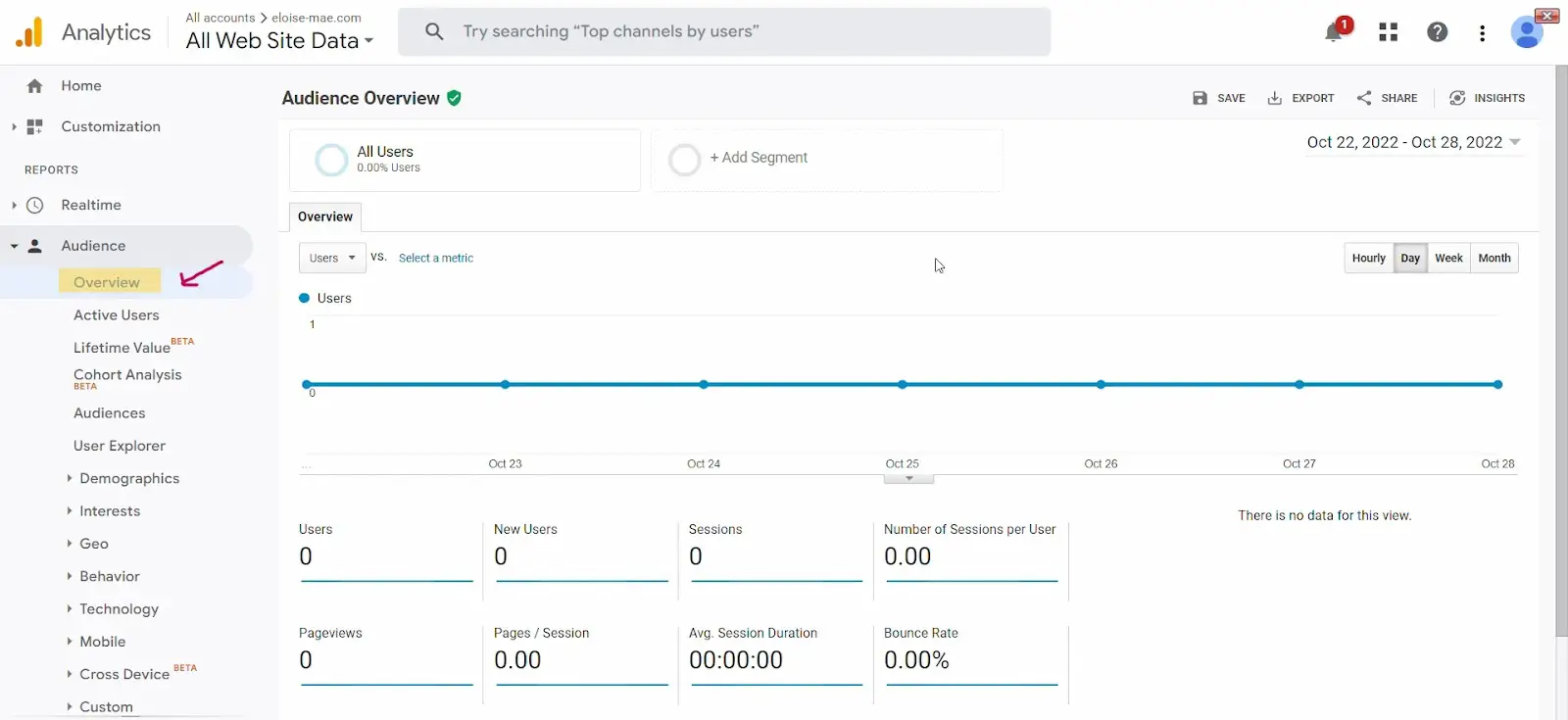
圖片來源
注意:也可以從下拉式選單中列出的其他選項建立分段。
步驟 4: 導覽至「受眾概覽」儀表板上的「新增細分」。
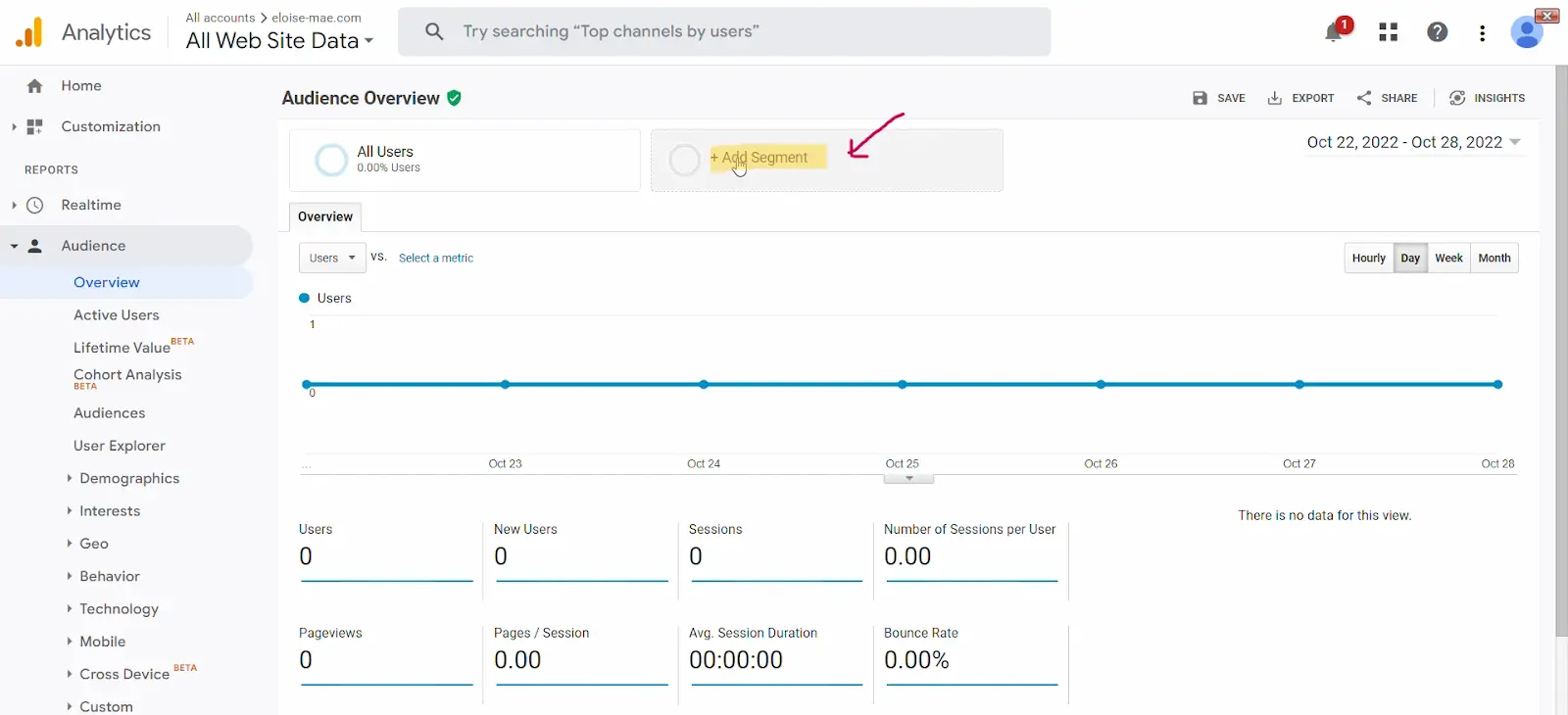
圖片來源
步驟 5:導航至“查看細分”部分下的“系統”,然後選擇您要套用的細分。
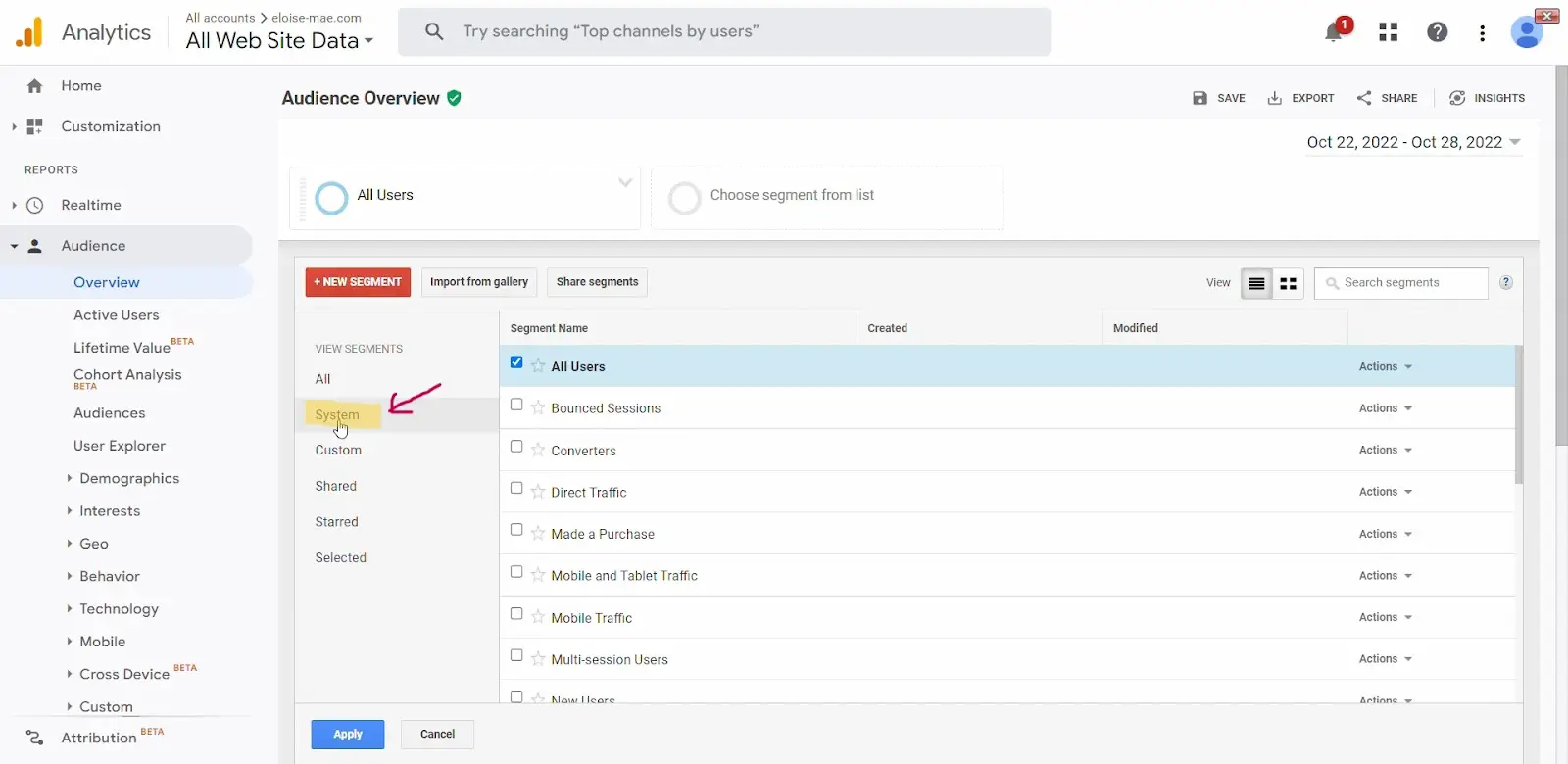
圖片來源
第 6 步:選擇要套用的細分後,按一下「套用」按鈕。
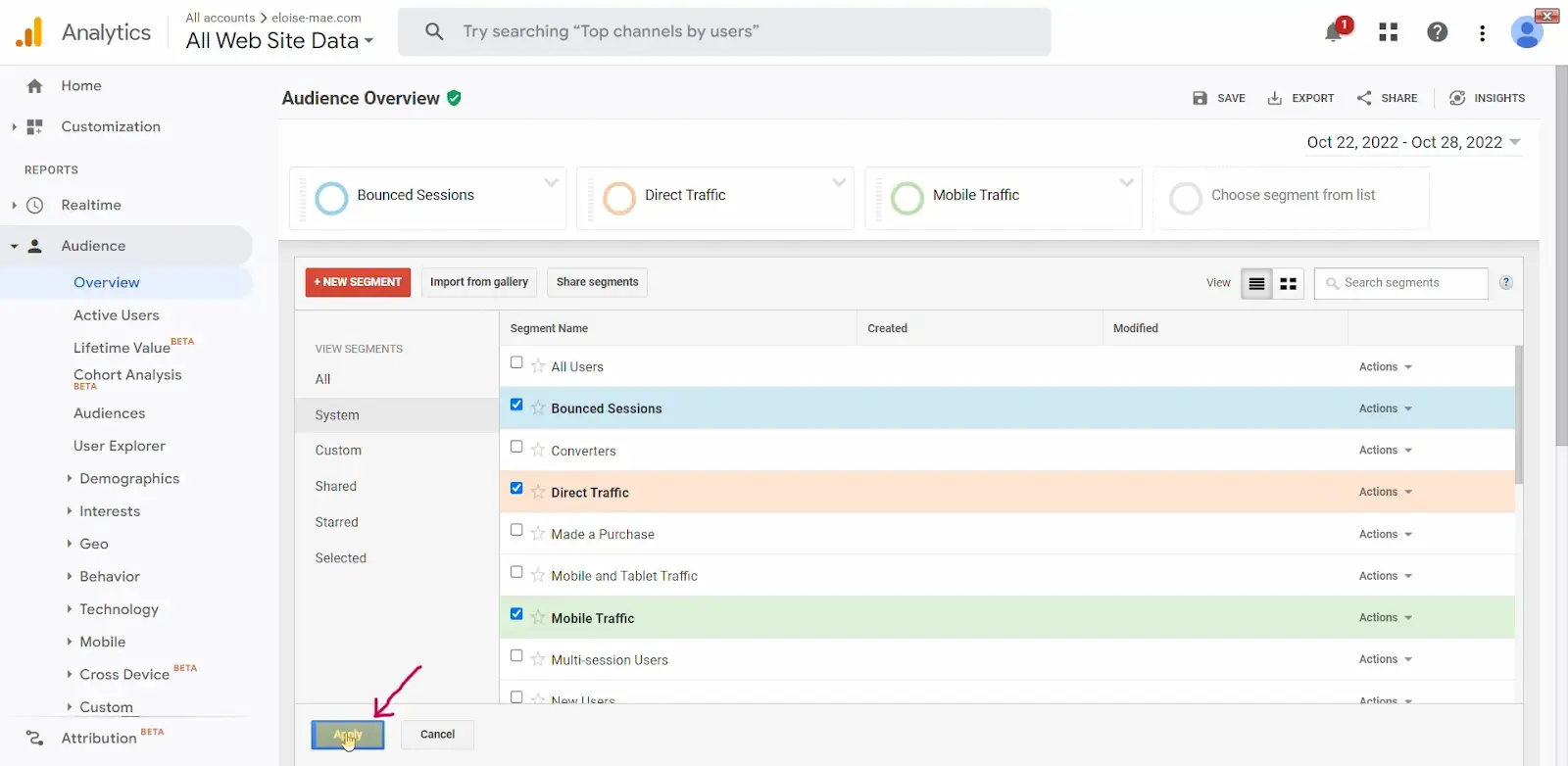
圖片來源
步驟 7:您將被重新導向到一個新頁面,該頁面將顯示符合您的細分標準的受眾資料。
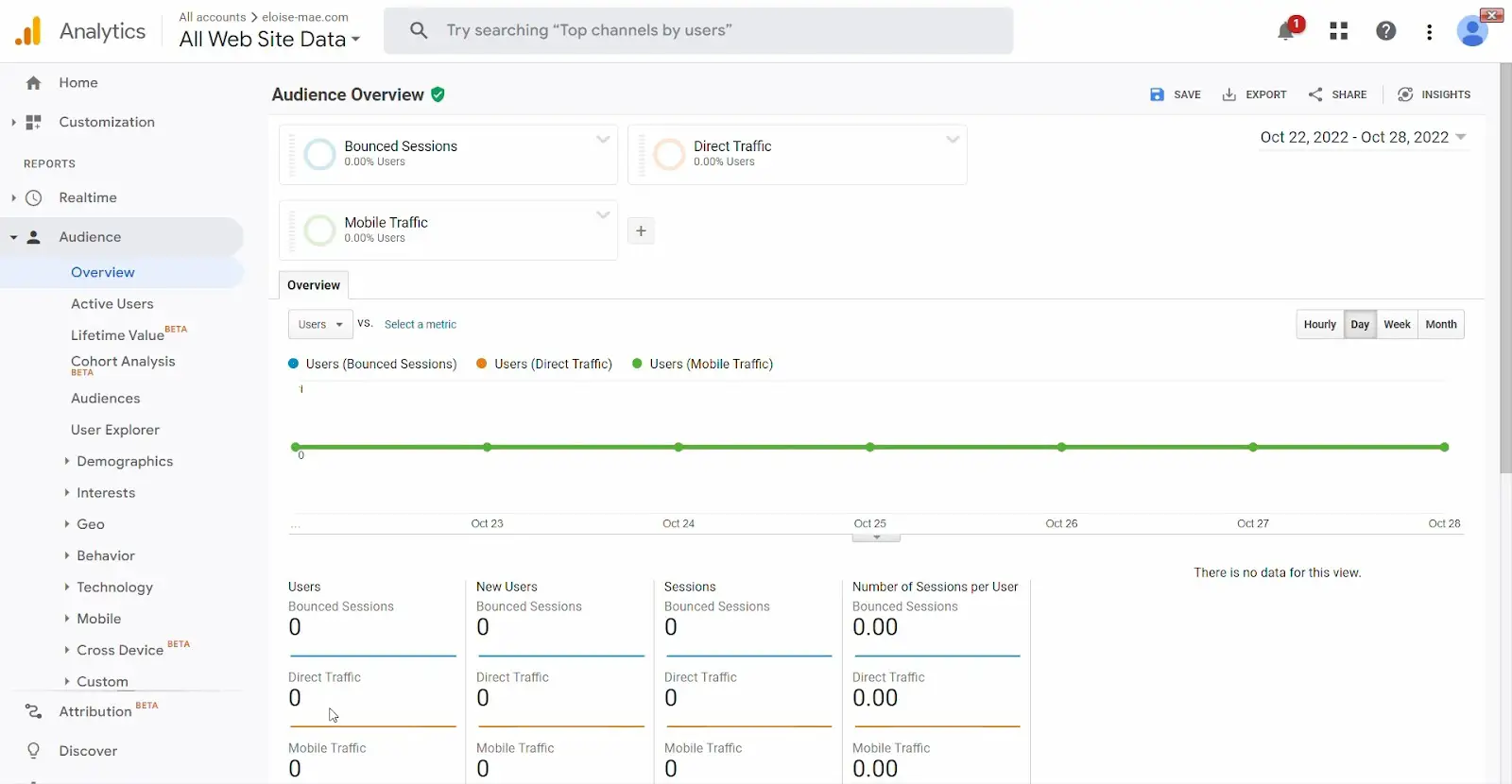
圖片來源
在此頁面上,您有多個選項來分析和篩選此資料。 您可以比較指標並分析所選細分市場作為使用者的百分比(例如,行動流量佔使用者的 X%)。
就是這樣。 您剛剛使用預先定義的系統段建立了第一個報告。
如果您想建立根據您的獨特目的自訂的細分,請參閱以下建立自訂細分的方法。
如何在 Google Analytics 中建立自訂細分步驟 1:登入您的Google Analytics 帳戶。
步驟 2: 導覽至儀表板上的「報告」部分。

圖片來源
在報告下,您有五個選項:
- 即時的。
- 觀眾。
- 獲得。
- 行為。
- 轉換。
以上列出的所有選項都可用於建立段。 不過,在本教學中,我們將基於「取得」報告建立自訂細分。
第三步:點選“取得”,會出現一個下拉式選單。 從下拉式選單中,按一下「概述」。

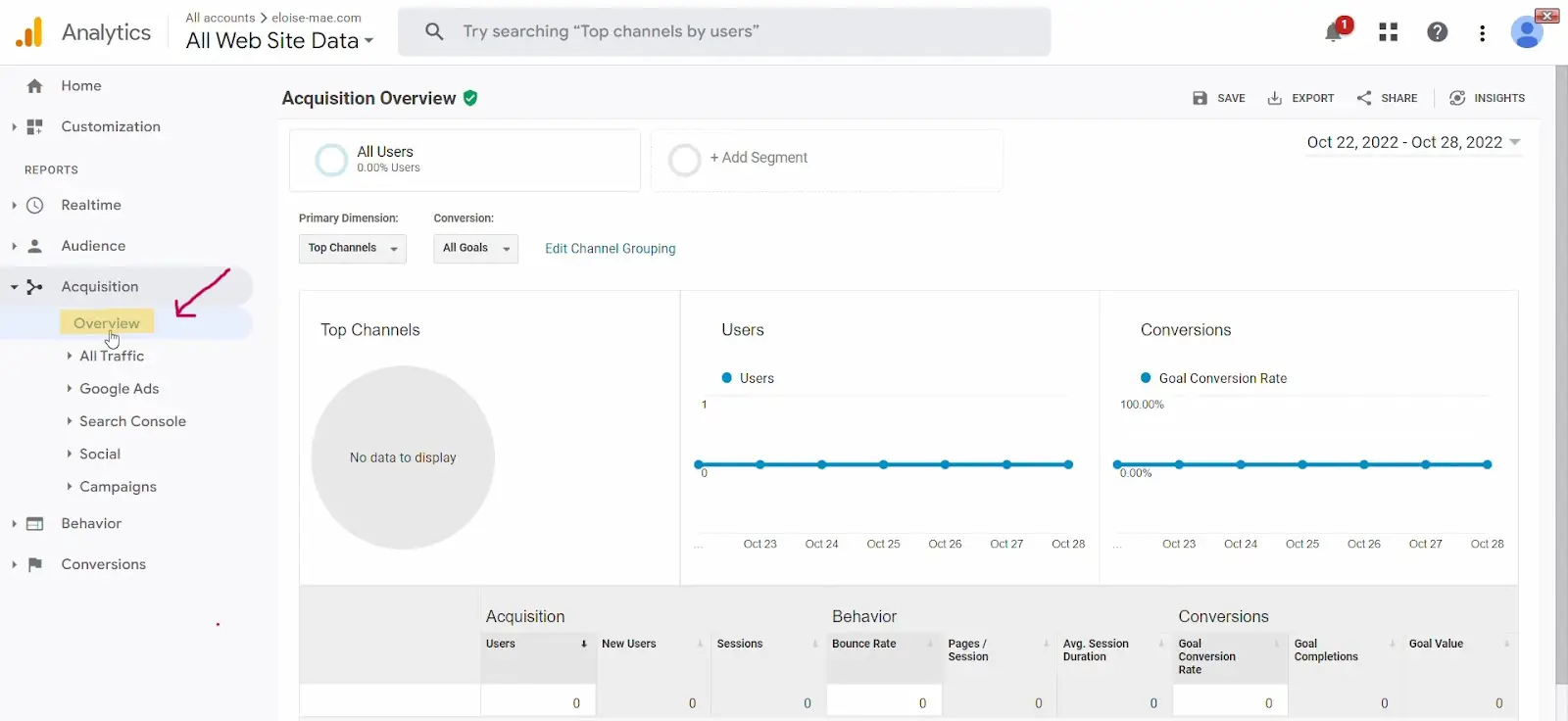
圖片來源
步驟 4: 導覽至「收購概覽」儀表板上的「新增細分」。
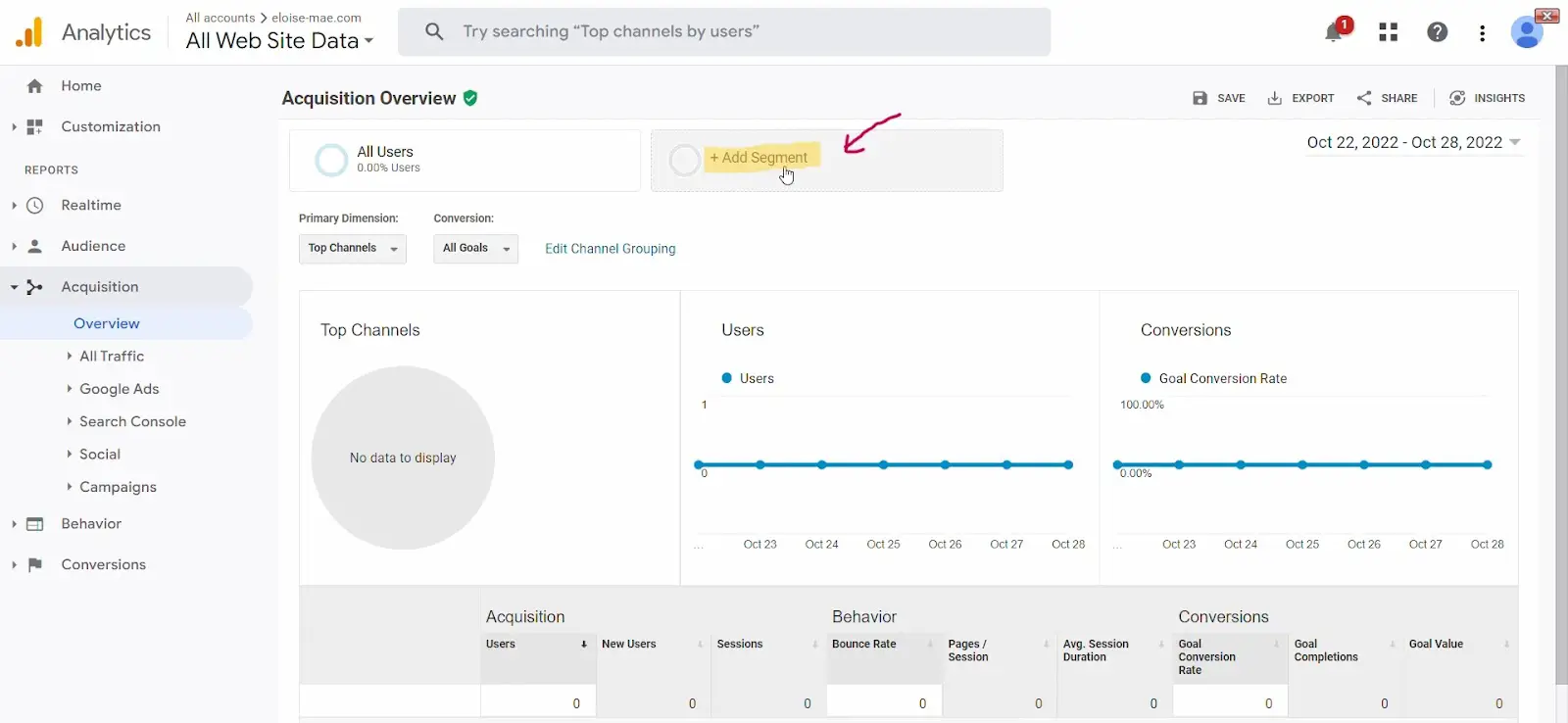
圖片來源
第5步:點選「新細分」。
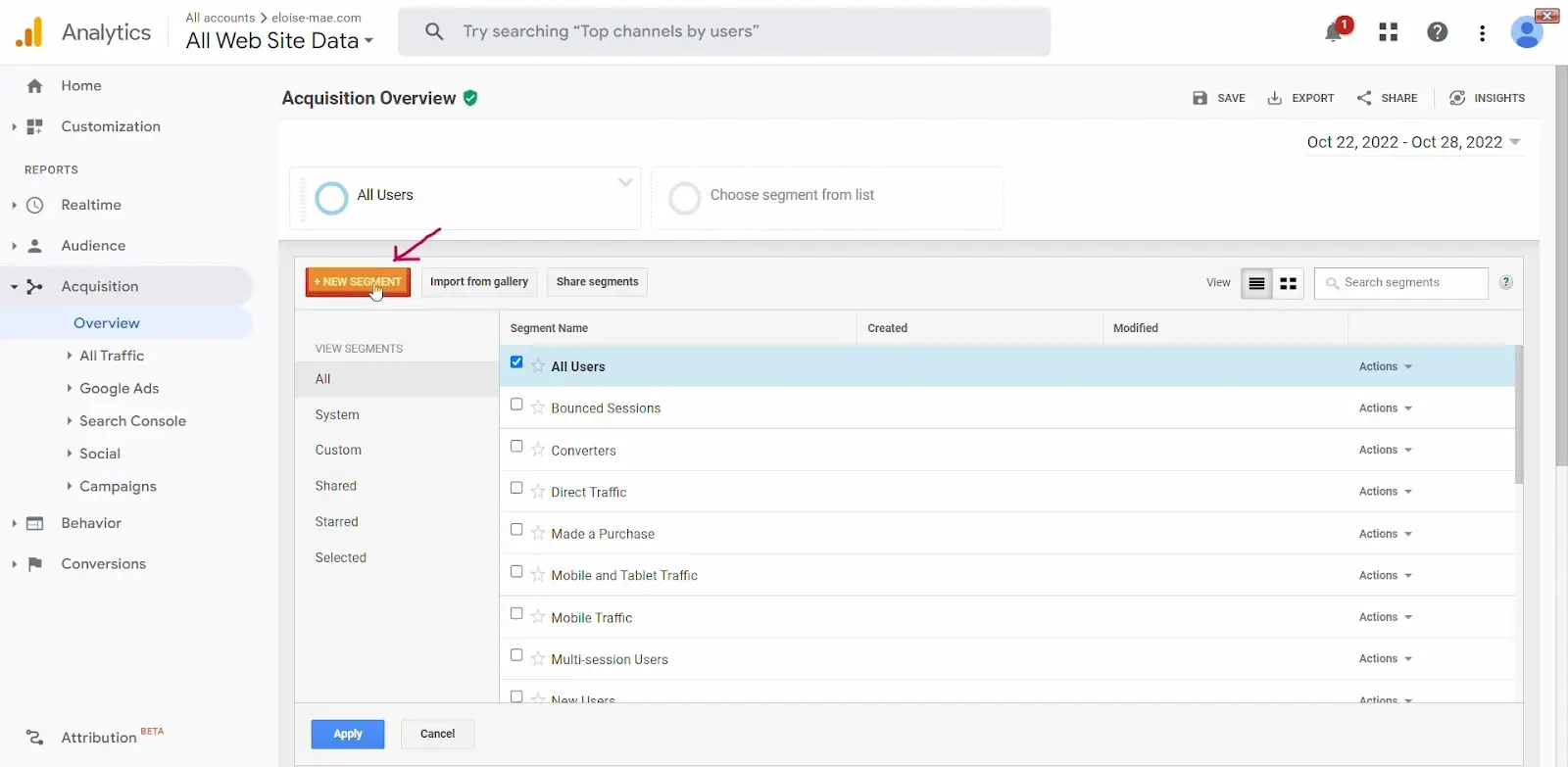
圖片來源
步驟 6:根據顯示的選項設定條件。
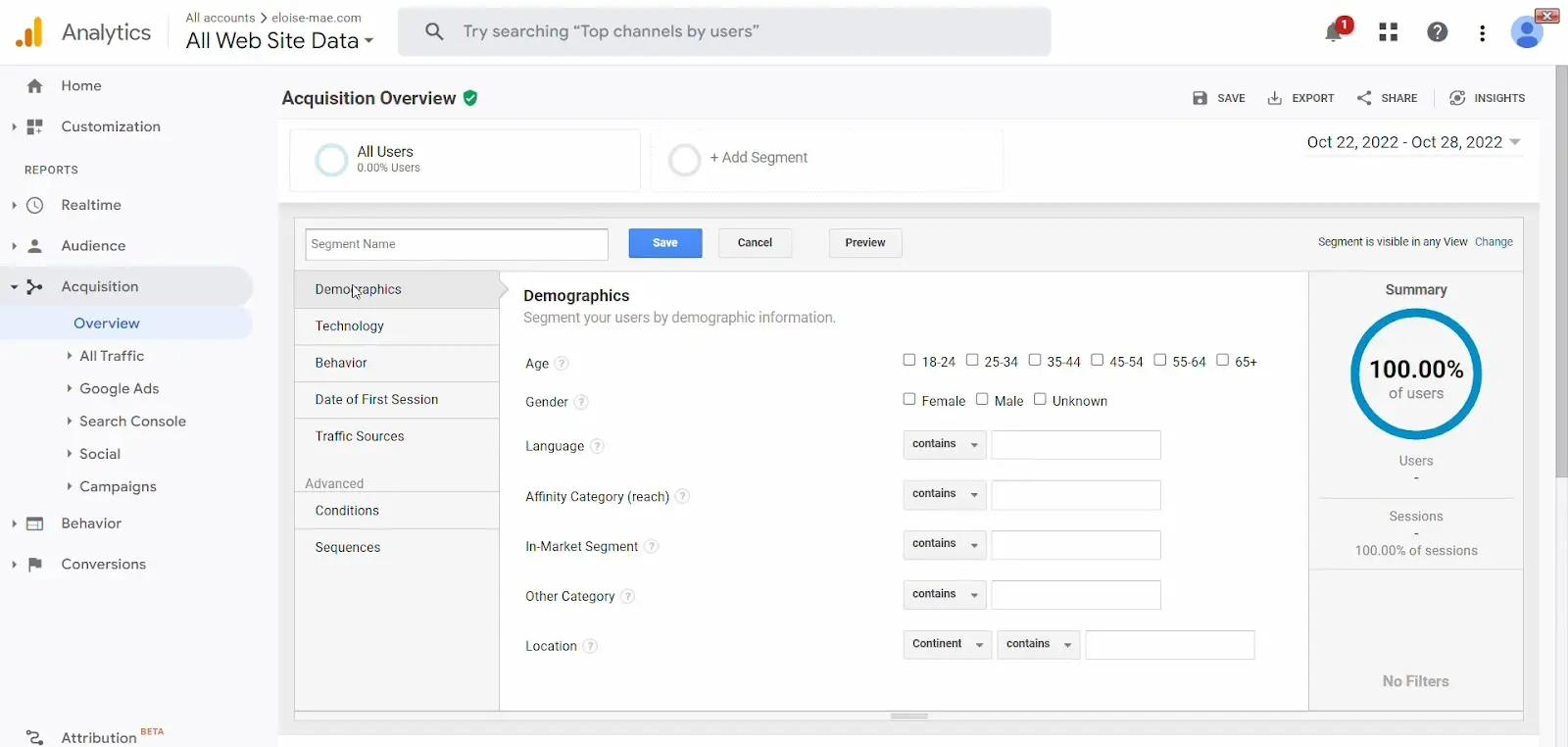
圖片來源
在此頁面上,您可以選擇根據以下條件設定條件:
- 人口統計(年齡、性別、語言等)。
- 技術(作業系統、設備類別、瀏覽器等)。
- 行為(交易、會話持續時間等)。
- 使用者第一次會話的日期。
- 流量來源(活動、來源等)。
您還有兩個進階選項:
- 條件(為單一或多個會話設定)。
- 序列(允許您根據順序條件進行分段)。
第 7 步:設定條件後,為新段命名。
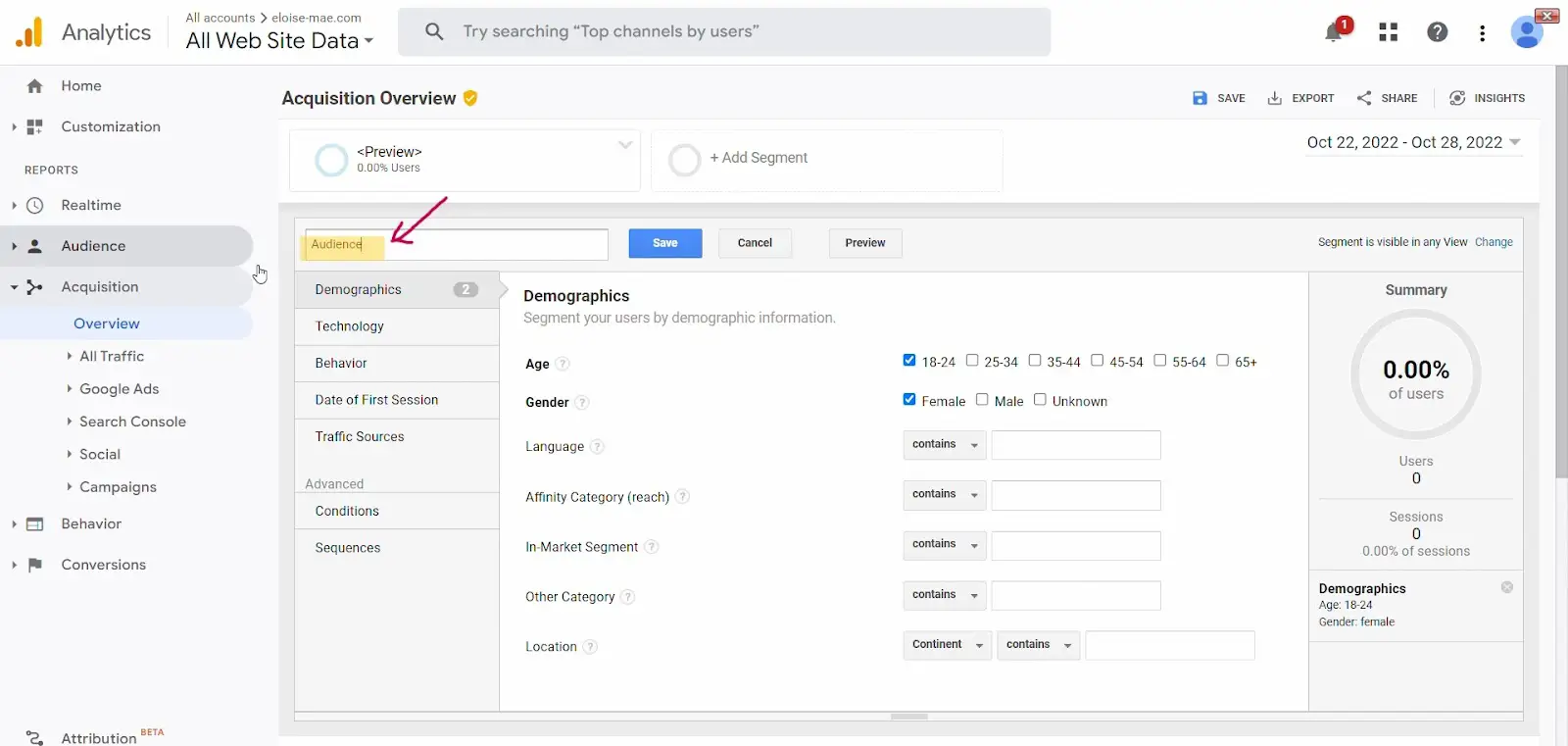
圖片來源
注意:如果您願意,您也可以預覽自訂細分。
步驟 8:最後,按一下「儲存」按鈕儲存新的自訂細分。
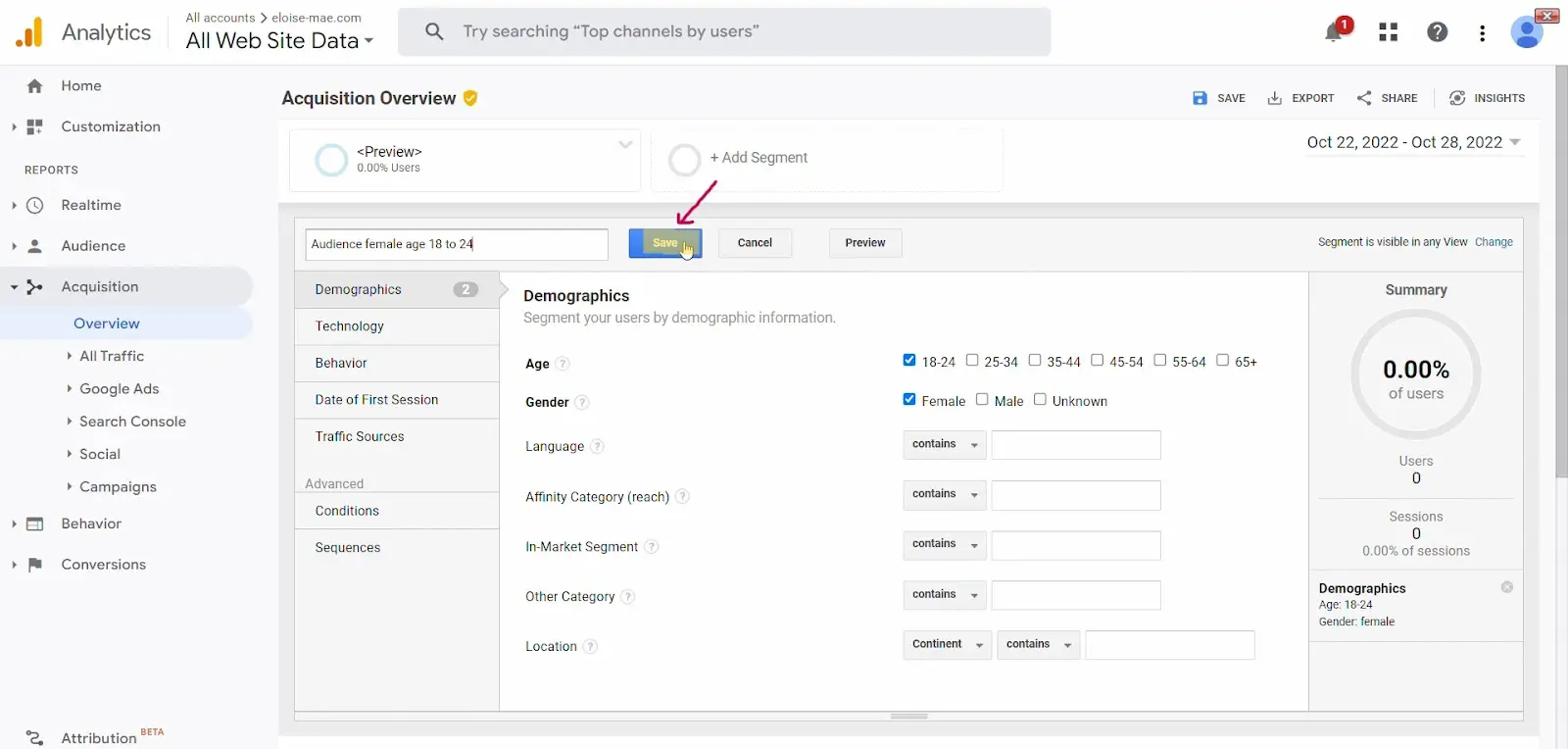
圖片來源
就是這樣。
您的自訂細分已準備就緒。 現在它也應該出現在「新增細分」頁面上的「所有細分」和「自訂細分」下。
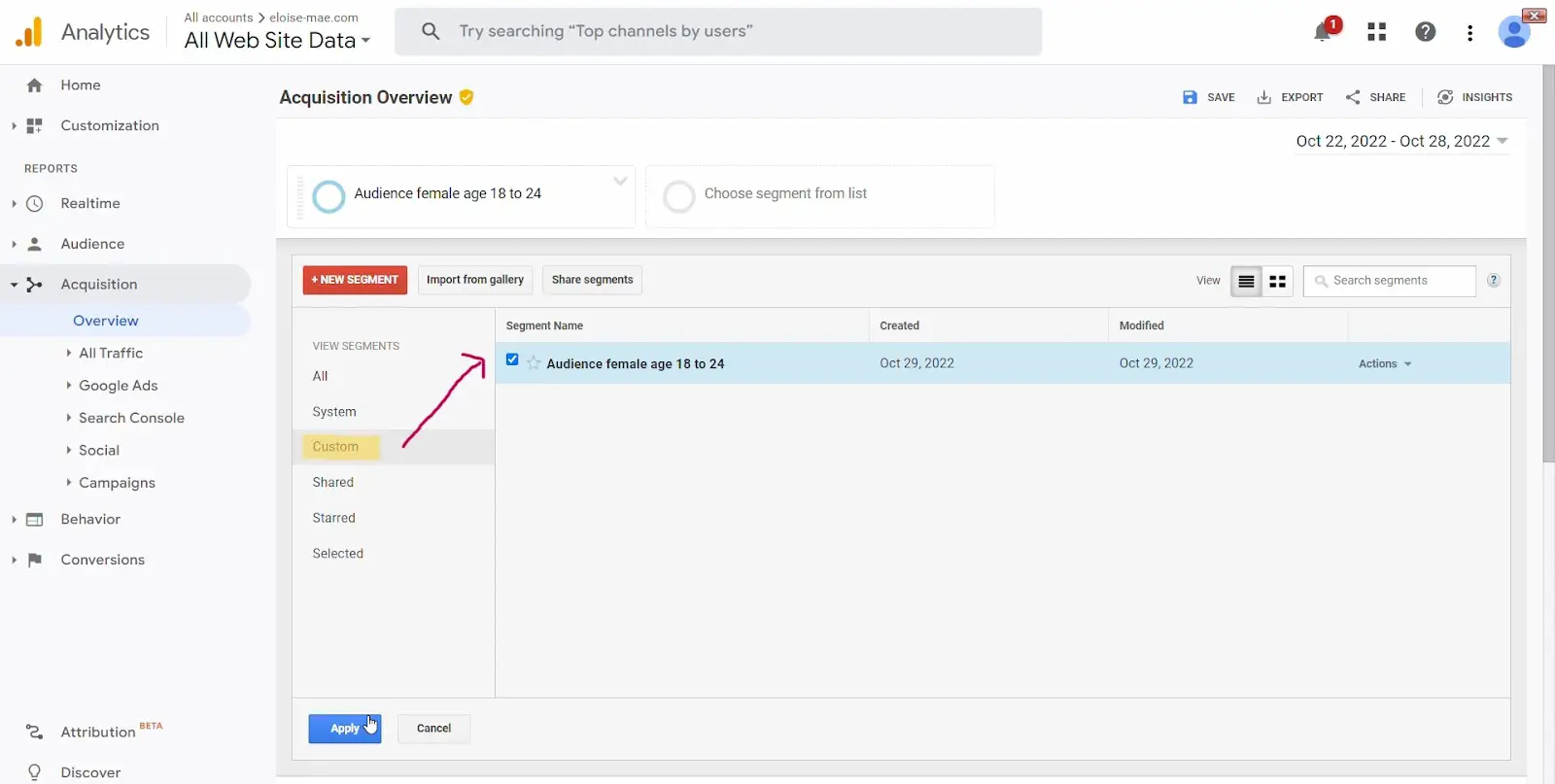
圖片來源
如何從 Analytics 解決方案庫匯入 Google Analytics 中的分段步驟 1:登入您的Google Analytics 帳戶。
步驟 2: 導覽至儀表板上的「報告」部分。

圖片來源
在報告下,您有五個選項:
- 即時的。
- 觀眾。
- 獲得。
- 行為。
- 轉換。
您可以匯入上面列出的所有選項中的片段。 但是,在本教程中,我們將基於「行為」報告匯入一個分段。
第三步:點選“行為”,會出現一個下拉式選單。 從下拉式選單中,按一下「概述」。
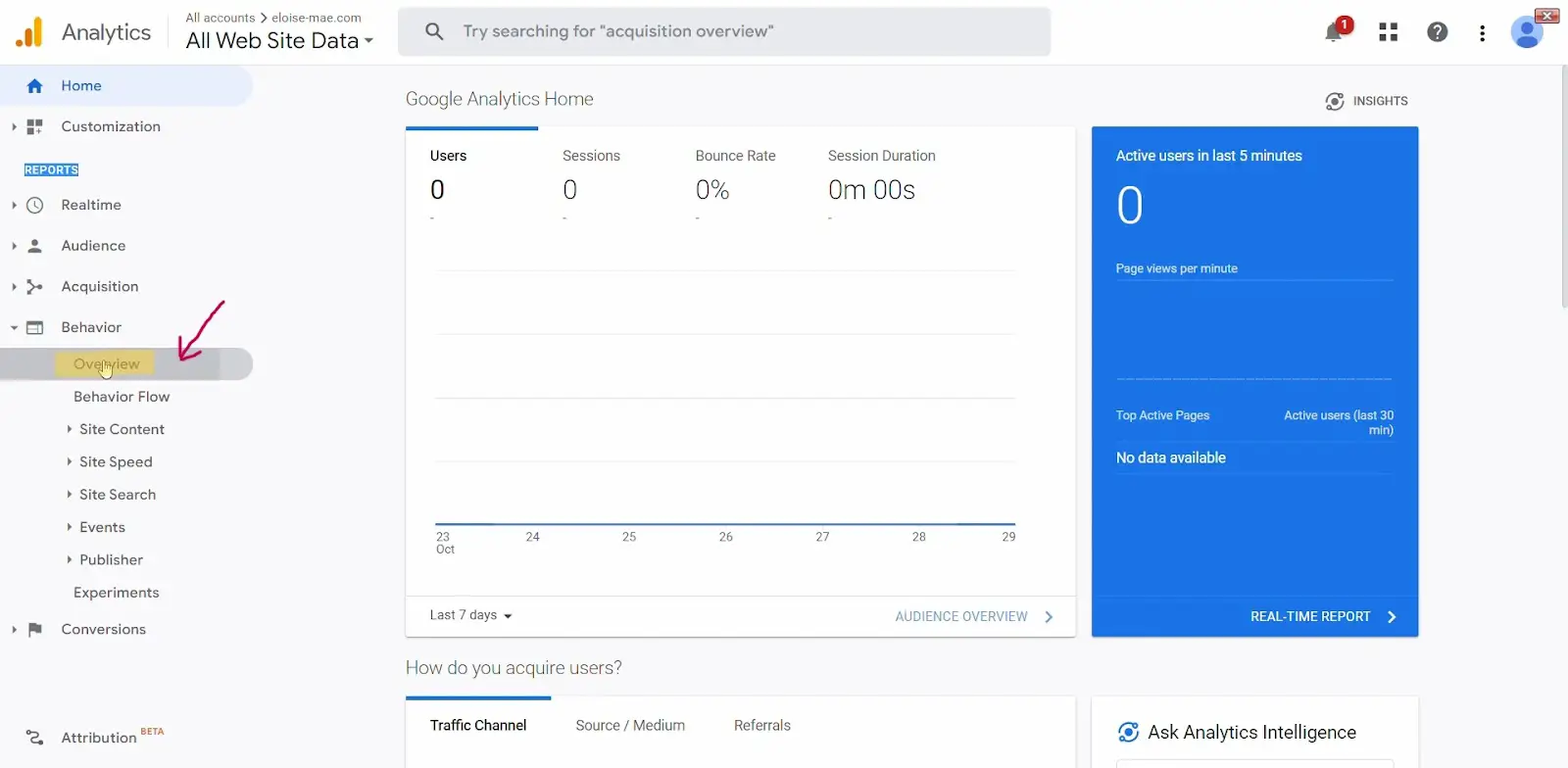
圖片來源
步驟 4:導覽至「行為概述」儀表板上的「從庫匯入」。
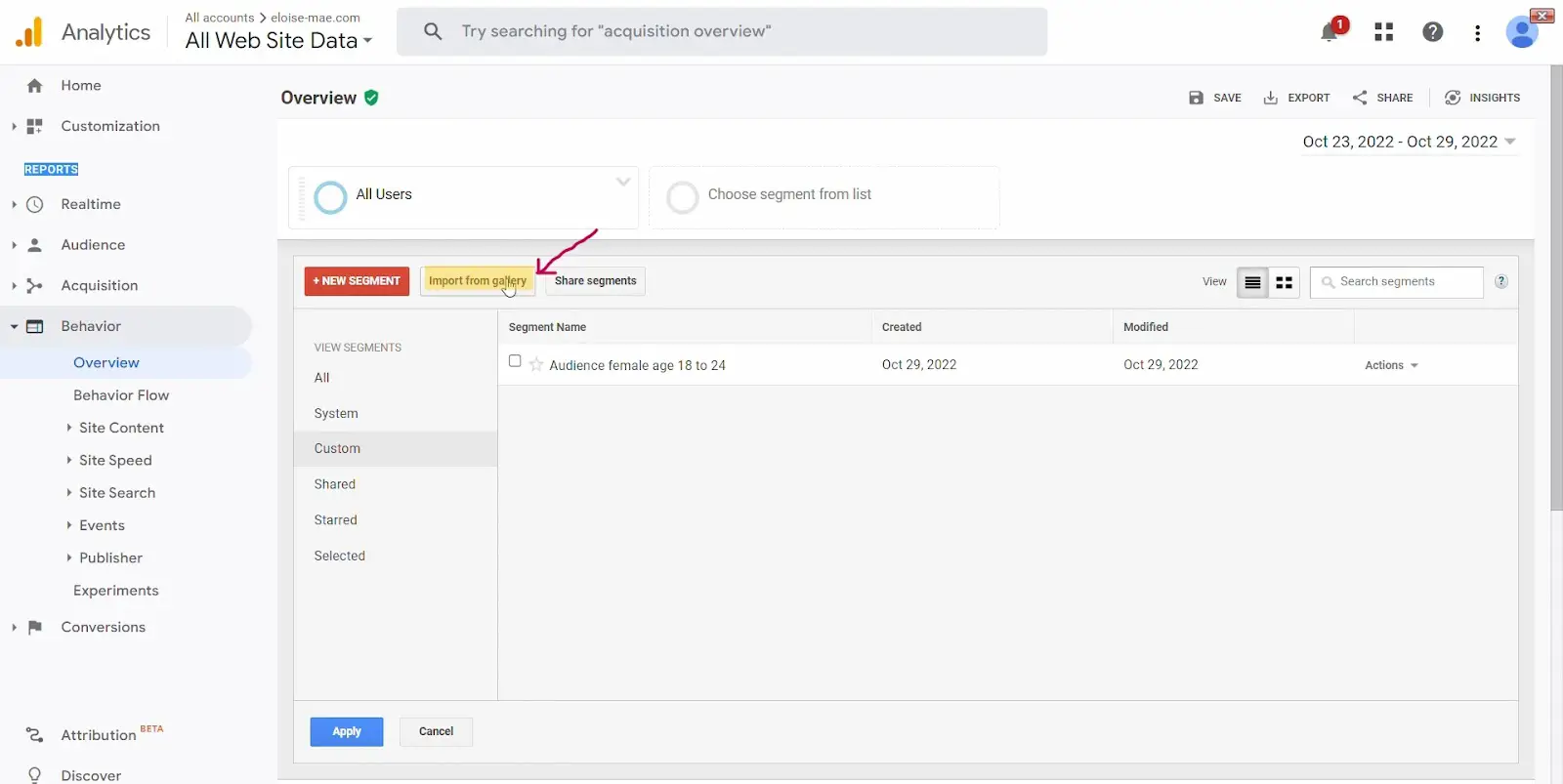
圖片來源
步驟5:從彈出框中顯示的選項中選擇一個段。
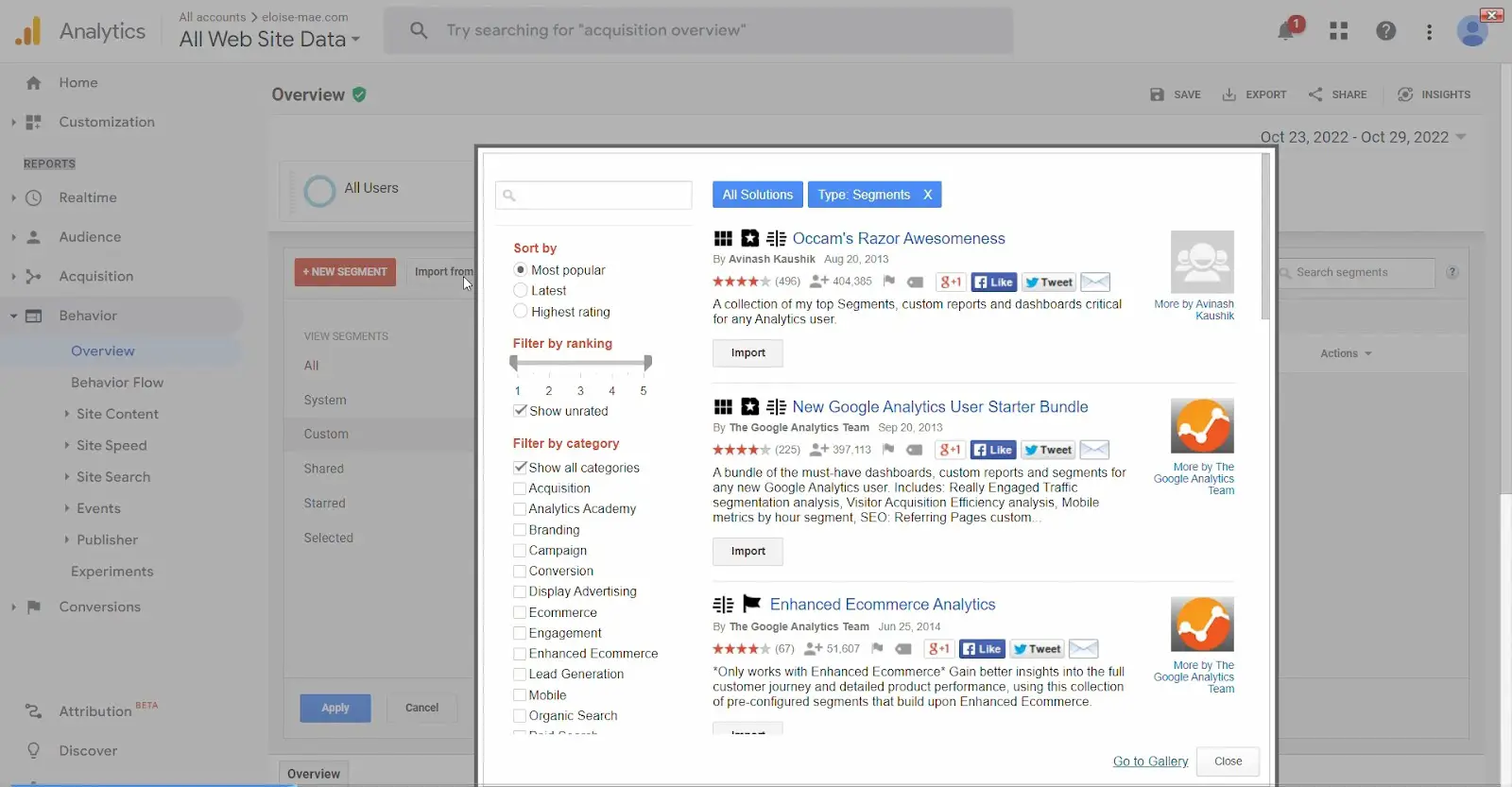
圖片來源
你也可以:
- 按最受歡迎、最新和最高評級對細分進行排序。
- 依排名對段進行排序(1 到 5 之間)。
- 按類別(獲取、品牌、轉換等)過濾細分。
第 6 步:找到適合您的用例的細分後,按一下「匯入」。

圖片來源
第 7 步:接下來,選擇要將配置匯入的視圖,然後選擇「建立」。
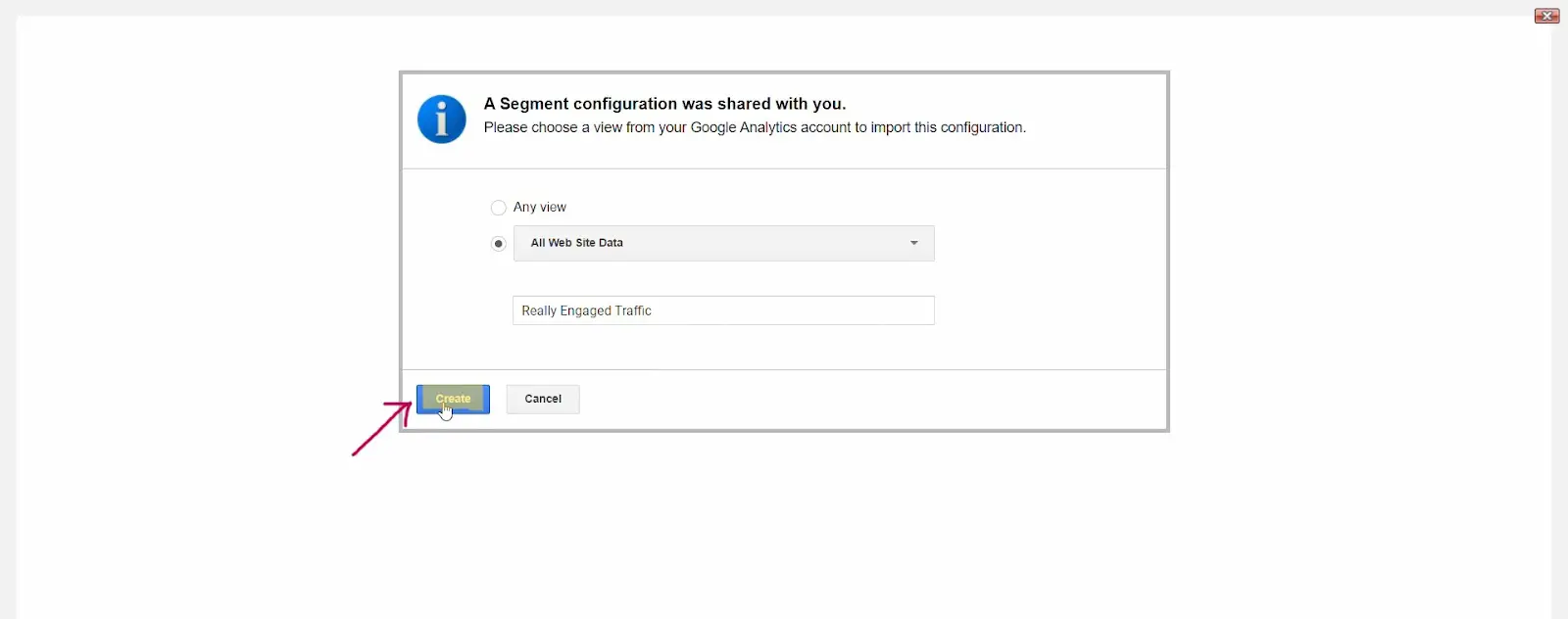
圖片來源
步驟8:就是這樣。 您已將一個細分匯入 Google Analytics(分析)。 剩下要做的就是點擊“儲存”。
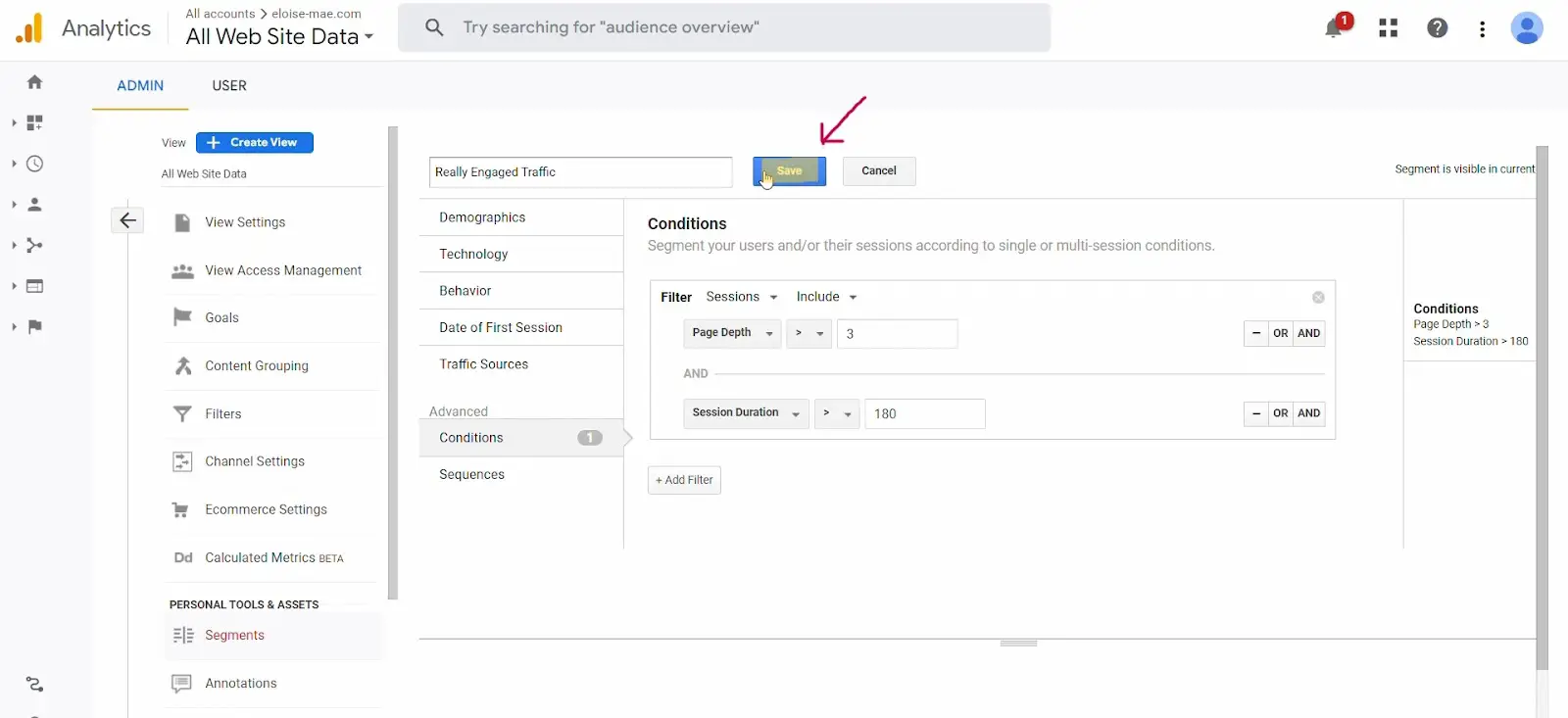
圖片來源
您新匯入的細分現在也應該出現在「新增細分」頁面上。
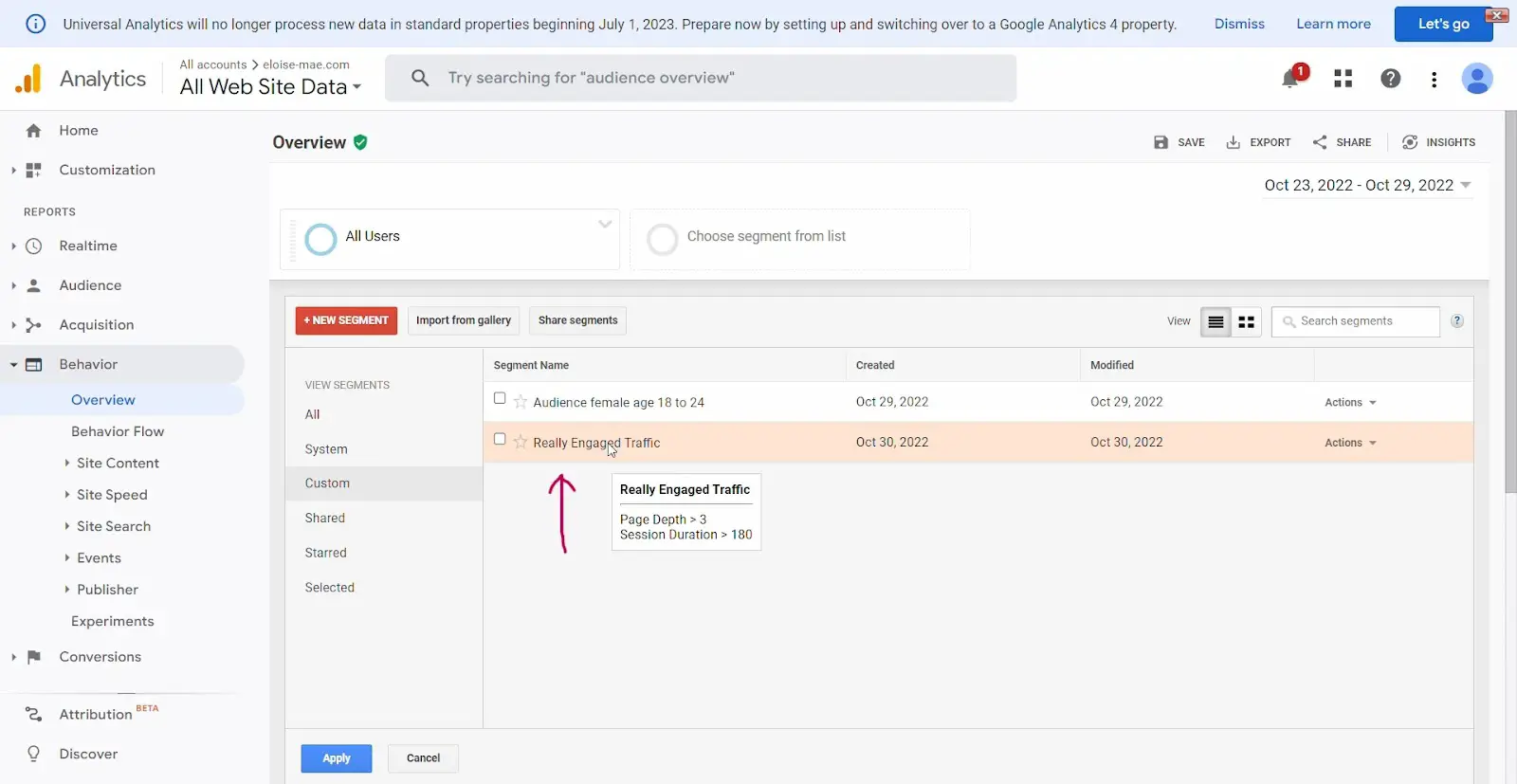
圖片來源
是時候深入研究您的數據了
在 Google Analytics 中建立和應用細分市場將幫助您更準確、更有用地了解誰正在訪問您的網站以及他們到達網站後會做什麼。
細分可以幫助您避免概括、推測和偏見。 這些對受眾行為的洞察是寶貴的資源,可以幫助您做出數據驅動的決策。